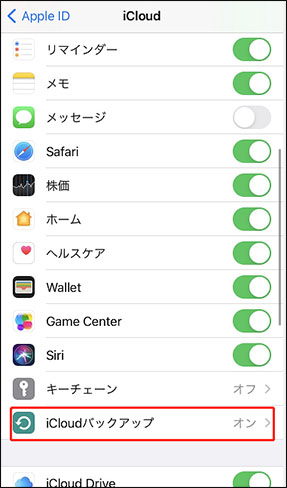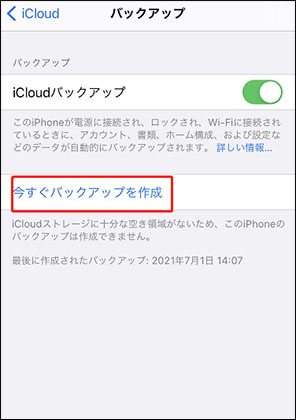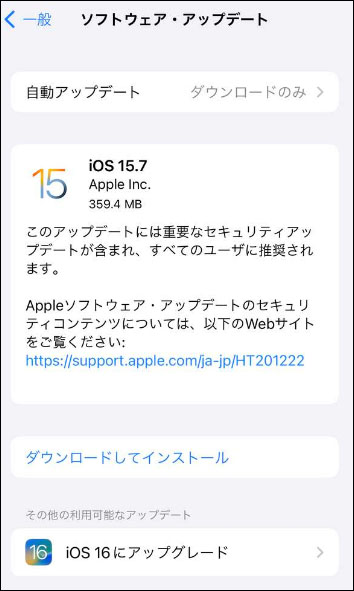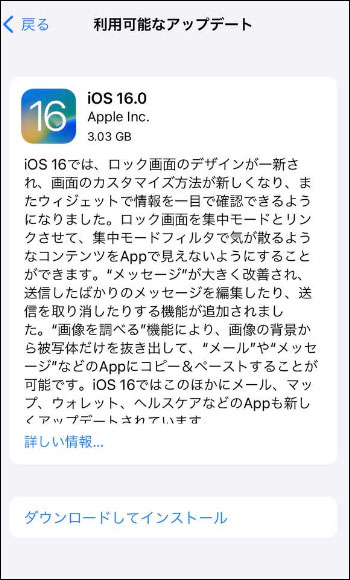日本時間にして9月13日に、遂にiOS16が正式リリースされました。ユーザーからは、すでにアップデートを行ったという声もあちこちから聞こえています。今回は、気になるiOS 16のアップデート方法と、アップデートの所要時間、必要なデバイスの空き容量などについて確認し、さらにアップデート画面が表示されないトラブルが発生した場合について、便利な修復ソフトを使った対応方法についてもご介いたします。
iOS 16にアップデートする前の準備は?
それではまずは、アップデートを行う前に押さえておきたい準備について、確認しましょう。
アップデートする必要なデバイス容量を確認する
アップデートは、新機能の追加など、デバイス3GB以上は空き容量を確保しておくのが無難です。現在使用しているデバイスには、十分な空き容量が確保できているでしょうか。「設定」>「一般」>「iPhoneストレージ」と開いてみると、ご自身のiOSデバイスの空き容量が確認できます。もし余裕がない場合は、画像や動画などのファイルをiOSデバイス以外に移すなどして、必要な空き容量を確保しましょう。また、iOSデバイスは、削除した画像や動画などのファイルを30日間は、「アルバム」の「最近削除した項目」に保存しています。削除したはずなのに容量が思ったように減らない、といった場合は、「最近削除した項目」を確認して、そこからの削除も実行してみるといいかもしれません。
アップデートの所要時間を確認する
今回のアップデートは、iOS 15から16へのメジャーアップデートです。おおむね40分から1時間はかかると見込んでおく必要があります。但し、現在ご利用のiOSがかなり古い場合は、それ以上の時間を必要とします。「設定」>「一般」>「情報」から、「システムバージョン」あるいは「ソフトウェアバージョン」で、現在のiOSバージョンを確認することが出来ます。iOS 16のアップデートを行う際は、一度現在のiOSのバージョンを確認して、実行前には十分な時間を確保しておきましょう。
アップデートの所要時間を確認する
iOS 16のアップデートに限らず、ソフトウェア更新時全般に言えることですが、実行前にはバックアップを行っておきましょう。ここでは、iCloudを利用したバックアップ方法をご紹介します。
-
「設定」>ユーザー名>「iCloud」>「iCloudバックアップ」と進みます。
-
「iCloudバックアップ」を有効にします。

-
即時バックアップを取りたい場合は、「今すぐバックアップを作成」をタップします。

iPhoneをiOS 16にアップデートする方法は?
-
「設定」>「一般」>「ソフトウェア・アップデート」と進みます。
-
「iOS 16にアップグレード」をタップします。

-
「ダウンロードしてインストール」をタップします。

-
利用規約を確認し、同意します。
-
通信方法を選択します。
-
アップデートされたというメッセージが表示されたら、完了です。
iOS 16アップデートが表示されない場合はどうする?
iOS 16のアップデートがなぜか表示されないといったトラブルが発生したとき、デバイスのリセットを実行すると解決する場合があります。専門ツールのPassFab iPhone Unlockerであれば、短時間で簡単にiOSデバイスのリセットを行うことが可能です。Apple IDやパスワードの入力を必要とせず、安全に実行することが出来ます。iOSデバイスをリセットしたら、事前に取得していたバックアップファイルで状態回復を行った上で、再度アップデートを試してみてください。では、PassFab iPhone画面ロック解除ツールを使ったリセット修復方法を確認してみましょう。
PassFab iPhone Unlockerで修復する
-
PCにインストールしたPassFab iPhone Unlockerを立ち上げます。
-
「解除開始」をクリックしてください。

-
PCにiOSデバイスをケーブル接続します。

-
最新のiOSファームウェアが検出されるので、ダウンロードを実行します。

-
ダウンロード後、「解除開始」をクリックすると、修復が実行されます。

まとめ
iOS 16のアップデート関連について、おまとめいたしました。iOS 16では、メールやメッセージの送信後取り消し、音声入力の改良などの機能追加のほか、ロック画面のカスタマイズがさらにバリエーション豊かになるなど、楽しい変更がたくさんあります。現在利用しているデバイスの状態やスケジュールをご確認の上、ぜひアップデートを行ってみてください。もし、画面表示不可などのトラブルが発生したときは、頼れる専門ツールのPassFab iPhone Unlockerを使って、時短解決をすることもお勧めです。